営業、サービス、マーケティングの仕事をしている場合、クライアントとコミュニケーションをとったり、最新のアカウント情報を他の人と共有したりするのに多くの時間を費やすことになります。整理されたメモをとることは、仕事の要求に対応するために不可欠です。
顧客関係管理ソフトウェア、またはCRMは、アカウントデータやメモを自分で入力するために使用できる便利なツールです。また、チームを最新の状態に保つためにも役立ち、全員がクライアントとの関係を把握することができます。
この記事では、Notionを使ってシンプルなCRMを作成する方法をご紹介します。
NotionでCRMを構築する方法: 入門編
CRMを始めるときは、データベースに表示したい情報と、各潜在顧客のプロフィールページに表示したい情報について、少し時間をかけて考えてみましょう。
Notionの多様性のおかげで、ほぼすべてのものを追跡するための列を作成することができます。ただし、空のフィールドや些細な情報でCRMを散らかさないように、あまりにも多くのものを含めないようにしましょう。
データベースに表示する項目の例を以下に示します。
- 名前またはクライアントID。
- クライアントとの関係がビジネス間である場合、会社またはビジネス。
- 買い手のジャーニーのどこにいるかを示すステータス。
- クライアントがクロージングにどれほど近いかを示す優先度。
- 販売または契約の価値を示す推定値。
- クライアントを担当している人を見せるアカウントオーナー。
- クライアントと最後に話してからどのくらい経ったかを確認できる連絡日。
- クライアントが興味を持っているアイテムをチームと効果的に共有し、重複を防ぐことができるアイテム別。
クライアントのプロフィールページの中では、データベースには表示されない追加のプロパティを表示することができます。ここでは、連絡先情報と日付のフィールドを含める必要があります。
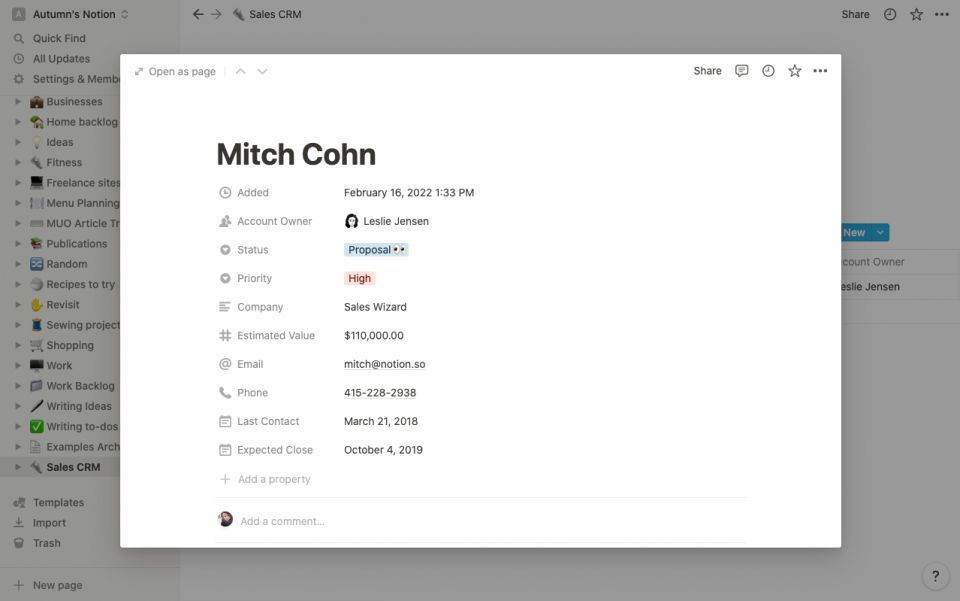
Notionの使いやすいデータベースプロパティのおかげで、ここにできるだけ多くの情報を盛り込みたいと思うかもしれませんが、あなたとあなたのチームが毎回記入するフィールドだけを含めるようにしてください。
これらのフィールドとコメントセクションの下に、ページの空白部分にメモ、背景情報、クライアントとのやり取りの履歴を記載します。
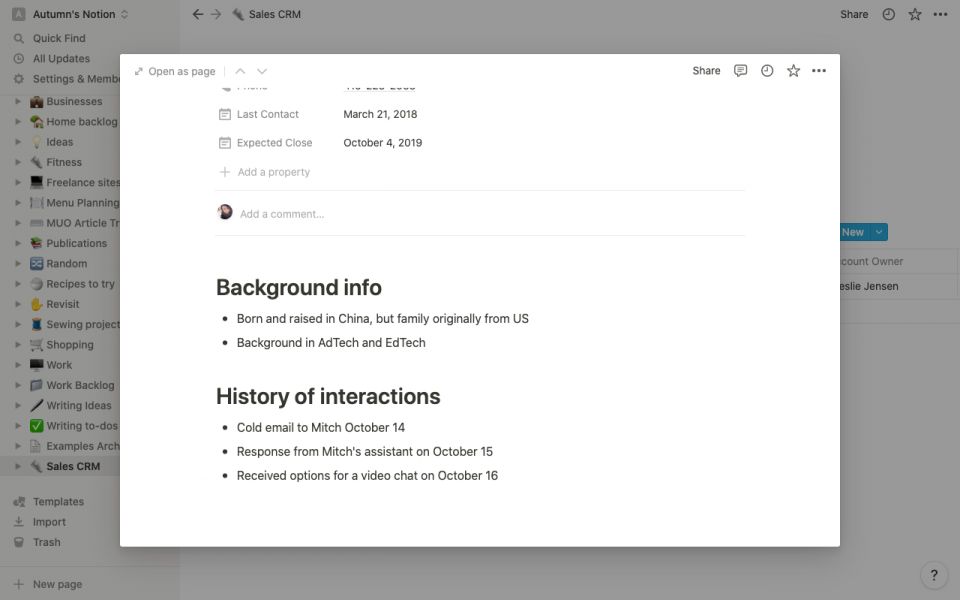
クライアントと話すときは、プロフィールページを開いて、話し合っている内容をメモしたり、注意が散るようなら、会話の直後に直接入力したりすることもできます。
NotionでCRMテンプレートをカスタマイズする
テーブルデータベースを使ってNotionでCRMを最初から作成することもできますが、Sales CRMテンプレートですでにほとんどの作業が行われています。このレイアウトにアクセスするには、左サイドバーの一番下にあるテンプレートを選択し、営業ドロップダウンメニューの下で見つけることができます。
このテンプレートを使用するをクリックすると、新しいページが作成され、好きな名前を付けることができます。
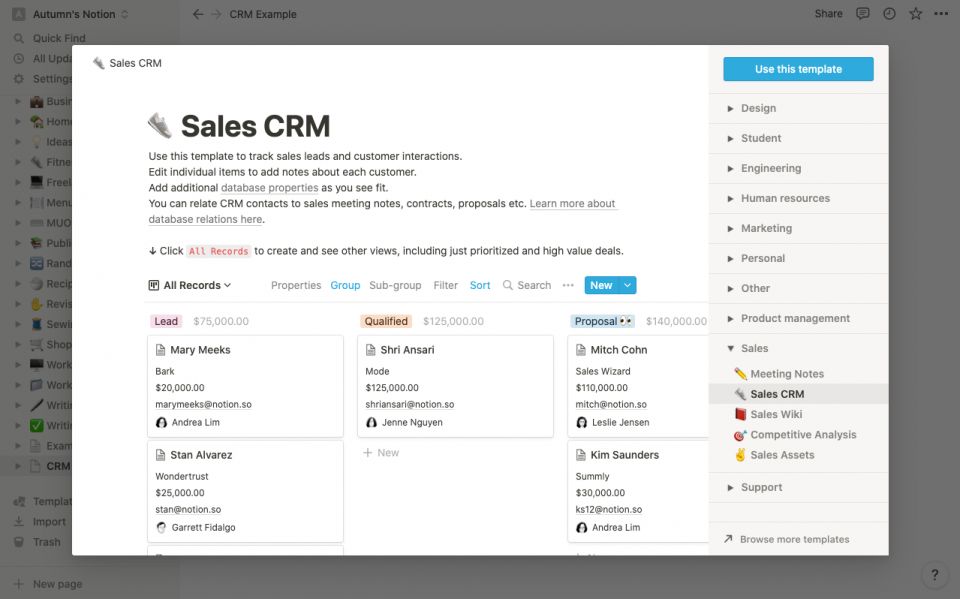
次に、ボードの左上にあるすべてのレコードビューに移動し、クリックしてテーブルビューに変更します。Notionでは、探索できるビューが数多く用意されています。しかし、CRMにはテーブルが最適です。
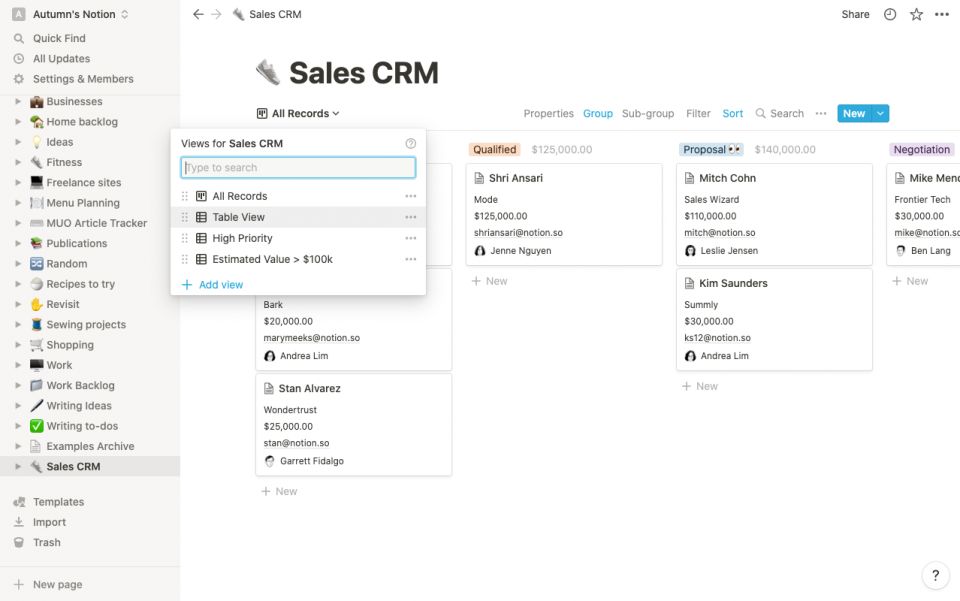
Notionチームは、使い方を学ぶのに役立つデモコンテンツでこれを埋めました。削除するには、行の左にある6つのドットをクリックして、キーボードのdeleteキーを押すだけです。または、行のメニューにある削除アクションを選択することもできます。
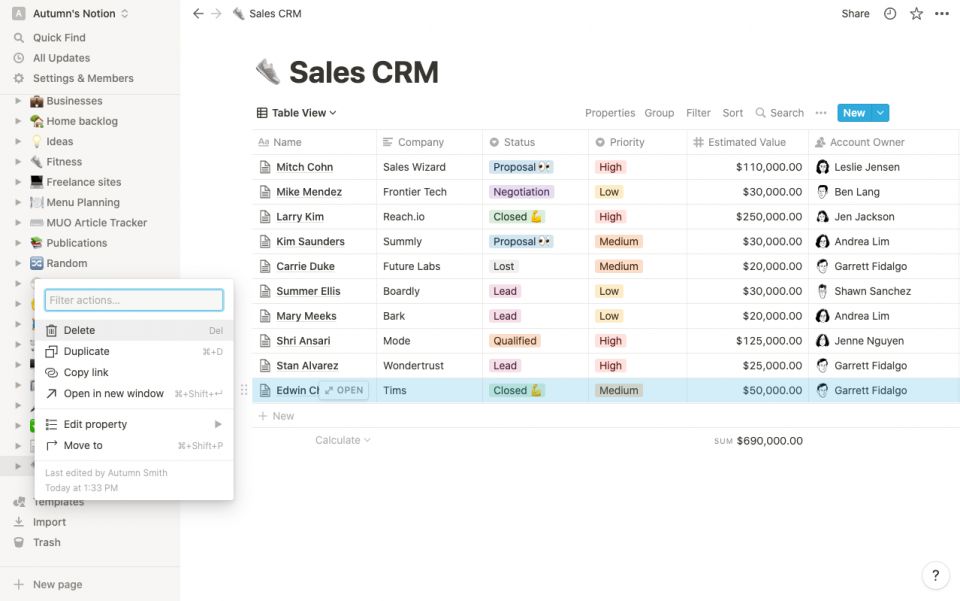
選択メニュー内のオプションをカスタマイズするには、セルをクリックして新しいオプションを追加し始めたり、現在のオプションの右にある3つのドットをクリックして変更したりします。アカウントオーナー列に人を追加するのも同じです。ただし、その人とボードを共有して、見られるようにする必要があります。
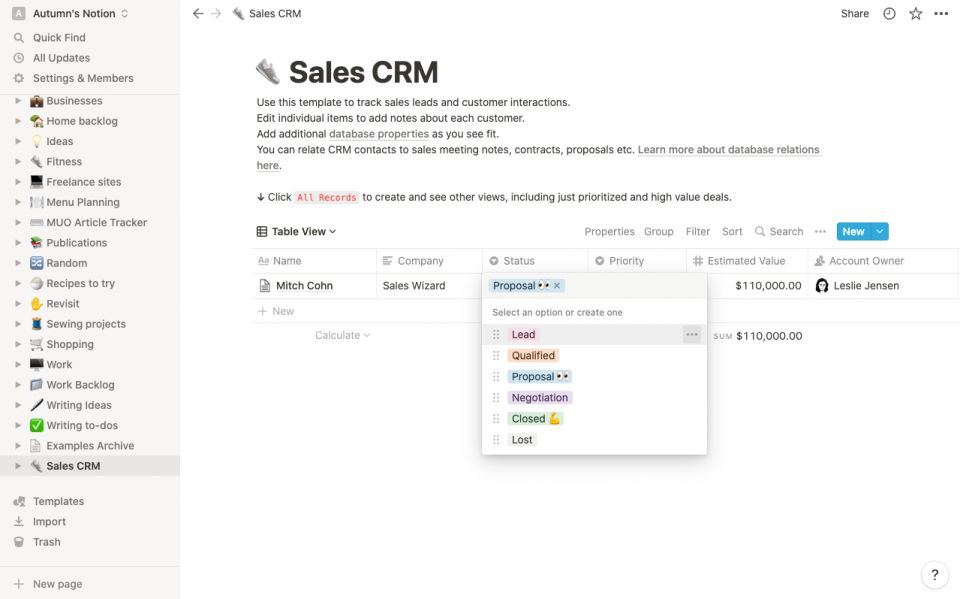
テーブルの右にある追加記号を使って追加の列を作成したり、タイトルをクリックして列の名前を変更したり、非表示にすることもできます。
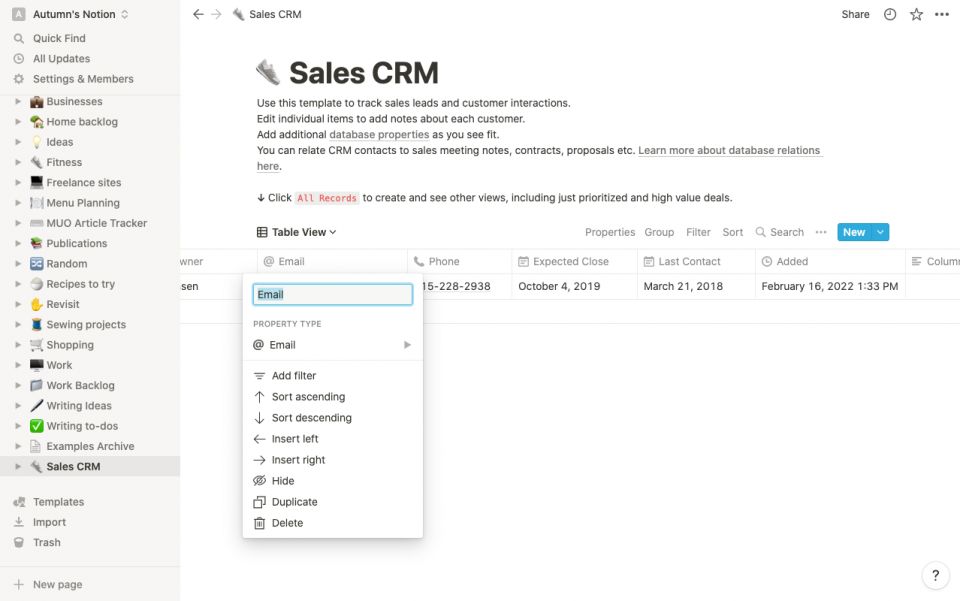
覚えておくと便利なことですが、テーブルから列を非表示にしても、Notionはクライアントページのプロパティの中に情報を表示します。テーブルの焦点はアカウントのステータスであるべきなので、ページをクリックしなくても概要を素早く把握することができます。そのため、特定の項目が邪魔だと感じたら、簡単に隠すことができます。
NotionでCRMを維持する方法
特にCRMを他の人と共有している場合は、各列を常に埋め、すぐにメモを追加するようにしましょう。机のメモ帳に情報を入れておいても、他の人には役に立ちません。また、一人で作業している場合でも、必要なときに置き忘れたり、探すのに時間がかかったりすることがあります。
契約のステータスが変更されたり、クライアントが決定を下す段階に近づいたりしたら、できるだけ早く情報を更新するようにしましょう。そうすれば、一緒に働いている人が連絡を取ったり、次のステップでアカウントを引き継いだりする場合に、説明する必要がなく、必要な情報をすべて得ることができます。
特定のステータス、優先度、価値、またはアカウント所有者を持つすべてのアカウントをすばやく確認したい場合は、テーブルの新しい並べ替えを作成します。テーブルの上にある並べ替えをクリックして、項目をどのようにグループ化し、どの順序で並べ替えるかを指定するだけです。
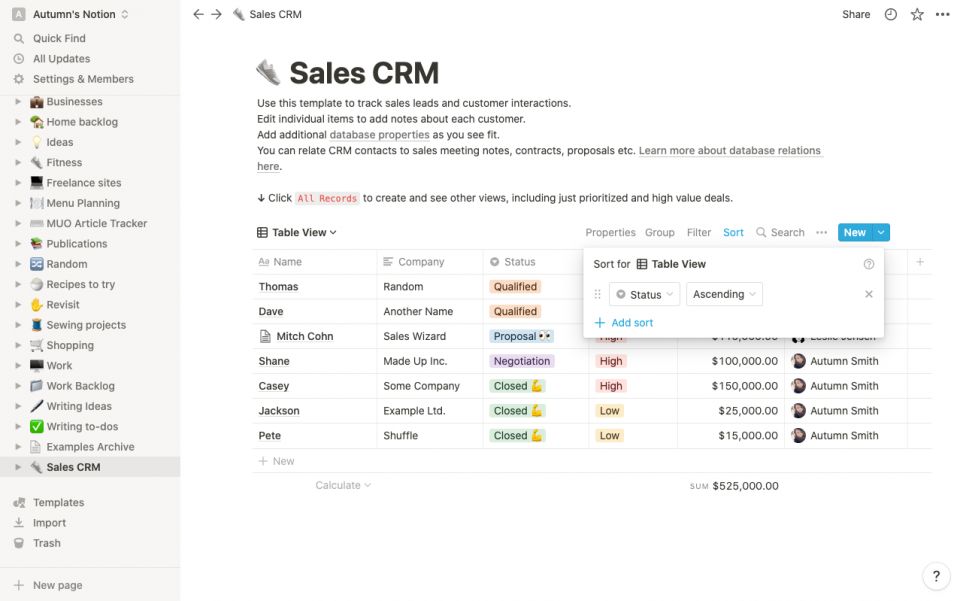
さらに、アカウントをクローズしたら、クライアント情報を別のデータベースに移動して、テーブルが散らからないようにすることもできます。
Notionで優れたメモをとる
整理されたCRMは、クライアントとのコミュニケーションに役立つ相棒のようなものです。クライアントのニーズを把握し、会話の続きを正確に教えてくれるので、簡単に再開することができます。
NotionでCRMを構築することは、費用対効果の高いソリューションです。特に、チームメンバーと共有することができ、プロジェクト管理ツールにも無料でアクセスできるからです。
さらに、Notionには、やることリスト、目標ページなど、生産性を向上させるのに役立つ他のリストを保存しておくことができます。Notionの汎用性のおかげで、本当に何でも追跡することができます。
コメントする